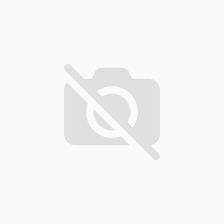Камера построена на качественной высокочувствительной КМОП матрице высокого разрешения с глобальным затвором. Камера передаёт изображение без сжатия по сети Ethernet 100 и управляется по простому открытому протоколу, Камера построена на качественной высокочувствительной КМОП матрице высокого разрешения фирмы SONY серии “IMX124LQT”, Камера передаёт изображение со сжатием MJPEG по сети Ethernet 100 и управляется по простому открытому протоколу, Камера может выпускаться в нескольких модификациях, которые отличаются прошивкой. Гибкие и широкие технические возможности внутренних процессоров камеры позволяют в кратчайшие сроки модернизировать камеру под нужды заказчика.
Тип затвора роллинг, Разрешение (макс.), мегапикселей: 3,2, Регулировка экспозиции: возможна, Регулировка усиления, dB: возможна, Регулировка гамма коррекции: 0,45 - 0,7 – 1, Частота кадров: 12 кадров/с, 6 кадров/с, 4 кадра/с, 3 кадра/с
В комплект ПО для работы в системе Windows XP/Win7/Win10 входит сервисное приложение VES330J.exe. Программа VES330J.exe предназначена для визуализации изображений на экране компьютера и записи на жесткий диск компьютера одиночных кадров и наиболее полно раскрывает все возможности камеры.
Также в комплект ПО входит утилита, UtilitIPCam330 для поиска камер в сети и обновления внутренней прошивки камеры.
Изображение с камеры также можно наблюдать с помощью программного комплекса OCS-16.
Ниже приводится список параметров камеры:
Раздел «Gamma» - Установка гамма коррекции. При обычных условиях наблюдения рекомендуемое значение 0,7.
Движок «Qualiy JPEG» - Позволяет изменить качество сжатия изображения. Рекомендуемое значение 60.
Раздел « Fps » - Позволяет изменять частоту кадров. Текущая частота кадров выводится в окне просмотра в верхнем левом углу изображения (Fps=12,5). Если камера не может передать заданную частоту кадров, то камера автоматически понижает частоту кадров.
Флажок «Flip» - Позволяет поменять в изображение верх с низом.
Флажок «Mirror» - Позволяет поменять в изображение лево и право .
Кнопка «Save image» - Позволяет сохранять изображение с камеры на жёсткий диск. Кадры сохраняются в директории “PictureSaves”, которая расположена в папке программы VES330J.exe. Программа сохраняет пять идущих подряд кадров при каждом нажатии кнопки.
Флажок «Test» - При установки галочки камера передаёт тестовое изображение, будут сгенерированы цветные вертикальные полосы. При последовательном включении галочки, будут генерироваться пять разнообразных тестов. Параметр не сохраняется в камере при выключении питания.
Флажок «Heat ON» Позволяет принудительно включить и выключить систему подогрева, если она не включена автоматически. Если сигнал подогрева включён в автоматическом режиме, то выключить его данным флажком нельзя. Температура включения подогрева равна +10 градусам, температура выключения равна +15 градусам. Текущая температура выводится в окне просмотра в верхнем левом углу изображения (T=25). Параметр (Флажок «Heat ON») не сохраняется в камере при выключении питания.
Раздел «Configuration» кнопка «Read from file» - Считывание конфигурации камеры из файла. Позволяет считать из файла ранее сохранённые настройки и сразу передать их в камеру. Данные настройки не будут сохранены в камере по умолчанию. Для сохранения настроек как дефолтные необходимо нажать кнопку “Save to camera”.
Раздел «Configuration» кнопка «Save to file» - Сохранить конфигурацию (настройки) камеры в файл.
Раздел «Configuration» кнопка «Save to camera» - Сохраняет текущие настройки камеры, в том числе и IP установки, в энергонезависимой памяти камеры. Кнопка выполняет те же функции что и кнопка “Save Config” в меню “Setting IP”. Данные сохранённые настройки будут загружены в камеру при следующей подаче питания на камеру.
Кнопка «Setting IP» - Кнопка открывает окно настройки параметров сети. При нажатии на кнопку “Ok” окно закрывается и происходит соединение с камерой IP, адрес которой был установлен в окне. Кнопка “Save Config” в меню “Параметры IP” служит для сохранения в энергонезависимой памяти камеры установленных параметров. Для смены IP, Port, MAC необходимо сначала соединиться с камерой (получить изображение), затем открыть окно настройки параметров сети, установить в нём новые IP, Port и затем нажать “Save Config”, произойдет передача новых настроек в камеру и сохранение их в камере, затем нажать кнопку “Ok”. Необходимо следить, чтобы в сети не появилось двух камер с одинаковым IP и Мак адресами и одинаковыми портами.
Раздел «Resolution» - Позволяет изменить размер получаемого кадра из камеры. В случае выбора “Default” камера перейдёт на разрешение, которое было сохранено при конфигурации камеры.
Кнопка «Start View» - При нажатии на кнопку открывается окно просмотра.
Кнопка «View 1:1» - Если кнопка не нажата изображение, отображаемое на компьютере, уменьшено в два раза, во всех режимах камеры. При нажатии на кнопку, на экране компьютера изображение отображается 1:1. В этом случае, перемещаться по изображению можно используя полосы прокрутки. Для просмотра изображения на весь экран монитора, можно дважды щёлкнуть на заголовок (шапку) окна просмотра.
Режим работы: 8:00 - 18:00
Бесплатный звонок по России